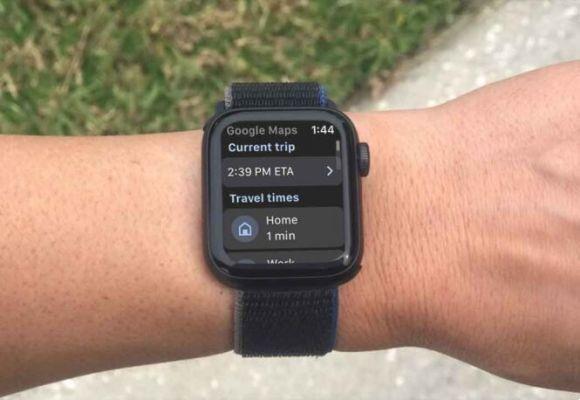
Você precisa de um mapa confiável no seu Apple Watch? Agora você pode pedir ao seu relógio instruções passo a passo do Google. O Google Maps no Apple Watch permite acessar atalhos salvos, obter direções passo a passo para viagens de carro, a pé ou de transporte público, até mesmo saber a hora estimada de chegada de uma viagem.
O Apple Maps está integrado ao seu Apple Watch para instruções passo a passo, mas após uma longa ausência, o Google Maps também está disponível para ajudá-lo a navegar pelos arredores. Você pode usar o Google Maps em seu telefone e procurar juntos para ver direções para destinos específicos, levá-lo para casa ou para o trabalho, dirigir ou caminhar para algum lugar e obter um ETA para sua viagem atual.
Como instalar o Google Maps no Apple Watch
Seu primeiro passo seria instalar o Google Maps no seu Apple Watch, se ainda não o fez. O aplicativo deve primeiro ser baixado para o seu iPhone na App Store. Abra o aplicativo Watch em seu telefone e role para baixo na tela Meu relógio até chegar em Aplicativos disponíveis. Toque no botão Instalar ao lado do Google Maps e ele será movido para a seção Instalado no seu Apple Watch.
Ativar rastreamento de localização
Verifique se o Google Maps pode rastrear sua localização. No seu iPhone, vá para Configurações> Privacidade> Serviços de localização> Google Maps e defina a opção Permitir acesso ao local como Ao usar o aplicativo ou Sempre.
Definir endereço
Seu próximo passo deve ser configurar seus endereços de casa e do trabalho no Google Maps no seu iPhone. Você pode obter facilmente direções para qualquer local diretamente no seu relógio. Para fazer isso, abra o aplicativo em seu telefone. Toque no ícone Salvo na parte inferior e selecione a lista para Marcado.
Toque no link Defina uma vez e vá em Casa e adicione seu endereço residencial digitando-o, selecionando-o em um mapa ou escolhendo-o na lista de contatos. Então faça o mesmo para o seu endereço de trabalho. Você também pode adicionar outros endereços à seção Favoritos para acesso rápido, como seu médico, restaurantes favoritos ou o hospital mais próximo.
Defina o modo de viagem
Você também pode definir seu modo de viagem preferido. No app do relógio, deslize para baixo na tela e toque em Definir modo de viagem . Aqui você pode definir o modo para Caminhar, Dirigir (padrão), Trânsito ou Bicicleta. Escolha o seu modo preferido e, em seguida, defina o seu destino para obter direções através do método de transporte escolhido.
Como aumentar e diminuir o zoom na tela do Apple Watch
Navegação do Apple Watch
Agora abra o aplicativo do Google Maps no seu relógio. Você deve ver os atalhos que criou para casa, trabalho e qualquer outro lugar. Toque em um desses atalhos para obter direções passo a passo. Ao mesmo tempo, o telefone exibirá um mapa e uma rota para o seu destino. Você pode tocar no botão Iniciar no Google Maps no seu iPhone para ver as direções no seu telefone junto com o relógio.
Para navegar para um destino não salvo como atalho, você precisará usar o Google Maps em seu telefone. Abra o aplicativo em seu telefone e digite um endereço para obter direções e, em seguida, toque no botão Iniciar. A entrada para Viagem atual mostrará seu ETA no aplicativo do relógio. Você pode então tocar na entrada para ver as direções passo a passo para o seu destino.
Leitura:
- Como emparelhar fones de ouvido Bluetooth ao seu Apple Watch
- Como desativar a assinatura do Apple Music
- Como assistir vídeos do YouTube no Apple Watch
- Como atualizar seu Apple Watch
- Como usar o WhatsApp no seu Apple Watch






